多くのユーザーは、Appleコミュニティーで、長い間デバイスを使っていなかったため、忘れたiPhone/iPadのパスワードをリセットしたい、初期化したいので助けて欲しいと聞かれました。

パスワードを忘れた場合、iPhone/iPadをリセットする最良の方法を三つ見つけました。最後までご覧になると、役に立ちます。
iPhone/iPadをリセットする方法の早見表
iPadをリセットするには最も操作しやすい方法のトップ3は以下となります、早見表を見ながら、一番自分に相応しい方法を選びましょう!
「iPhoneを探す」の設定 |
必要なし |
必要 |
必要 |
Apple IDとパスワード |
必要なし |
必要 |
必要なし |
インターネット接続 |
必要なし |
必要 |
必要なし |
デバイスがiTunesと同期 |
必要なし |
必要なし |
必要 |
操作のやりやすさ |
方法1:最高なiPhone/iPadをリセットする方法
まず紹介するのはサードパーティーソフトのプロなiPhoneロック解除するソフトLockWiperを利用することです。iMyFone LockWiperはiPhoneだけでなくiPad、iPod touchなどを工場出荷時の状態に戻り、初期化までリセットして、Face ID、Touch ID、4桁及び6桁のiPadパスコードといった全てのスクリーンロックを消去できるツールです。パスワードを忘れた際に、修理ショップを行かずiPhone/iPadをリセットするのに役に立ちます。
LockWiperから得られるベネフィット
- パスワードを忘れた際に完璧に、ロックされたiPhone/iPadのロックを解除します。
- iPhone/iPadを探す(FMI)が有効化でも、無効化でもパスコード無しに直ちにiPhone/iPadをリセットします。
- 煩わしさなしに、使用済み、中古のiPadのリセットを約束します。
- 白/黒色スクリーン、リカバリーモード、他の異常なシチュエーションで停止した時iPhone/iPadを回復できます。
具体的なパスワードを忘れたiPhone/iPadをリセットする操作手順
Step 1.iMyFone LockWiperをPC上で起動し、USBケーブルを用いて貴方のiPhone/iPadをPCに接続して下さい。

Step 2.貴方のiPadをDFUモードにして下さい。スクリーン上の指示の手助けによりそれができます。iPadをDFUモードにすることができなければ、スクリーン上の指示に従って、リカバリーモードにして下さい。

Step 3.「ダウンロード」タブをクリックして、ファームウェアパッケージを貴方のiPadにダウンロードして下さい。そして、「認証を開始する」タブをクリックすることで、iPadのそのパッケージを認証して下さい。

Step 4.「解除を開始する」タブをクリックして進んで下さい。そのアクションを承認するために、「000000」を入力ボックスに入力し、「解除」をクリックして、パスワード無しに貴方のiPadをリセットして下さい。

こうすると忘れたデバイスのロックを簡単に解除できるようになりました。初心者でも気楽にご利用できるので、すぐ試してみましょう!
方法2:iCloudでiPhone/iPadをリセットする方法
iCloudのiPadを探す機能経由で、ロックされたiPhone/iPadはリセットすることができます。公式な方法としてのiCloudの使用はほかのPCなど要らないですが、以下の制限があります。
制限:
- 携帯電話のデータが起動しているか、WiFi接続されている時にしか機能しません。
- デバイスでiPadを探すが有効化されていなければなりません。
- iPadをログインするApple IDとパスワードを知らなければなりません。
iCloudを利用しリセットする方法
Step 1.コンピュータでwww.icloud.comにログインし、Apple IDとパスワードを用いてログインして下さい。
Step 2.「iPhoneを探す」に進んでそれを選択して下さい。
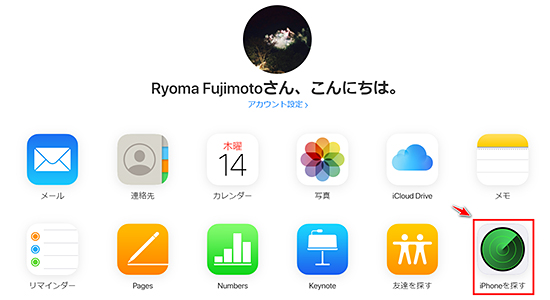
Step 3.「全てのデバイス」をクリックして、プルダウンリスト上から貴方のiPadを選択して下さい。
Step 4.「iPadを消去する」をクリックして、それを承認し、貴方のiPadをリセットして下さい。
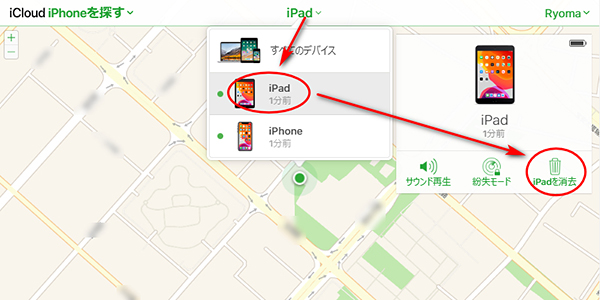
方法3:iTunesでiPhone/iPadをリセットする方法
iPadパスコードを忘れてしまい、販売前に貴方の古いiPadをリセットしようとした際に、iTunesはそれを達成する手助けができます。しかし、iTunesは、貴方のiPadが以前に同期したことがある場合に限り、貴方のロックされたiPadを回復することができます。
iTunesを利用しリセットする方法
Step 1.iPhone/iPadを、最後に同期したコンピュータに、USBケーブルを用いて接続して下さい。
Step 2.iTunesを起動して下さい。そして、iTunesが貴方のiPad、又は貴方が起動しようとしているその他のデバイスのバックアップを作るのにお待ちください。
注意:貴方のiPadパスコードを聞いてきた場合には、そのコンピュータは利用できないことを意味します。
Step 3.バックアップが完了したら、「iPadを回復する…」をクリックして下さい。

Step 4.セットアップスクリーンに進んだら、いずれのバックアップも選ばないでください。
まとめ
この記事ではパスワードを忘れたiPhone/iPadのリセット、初期化する方法を詳しく紹介しました。その中にははiMyFone LockWiperは制限が少ないし操作しやいなどのメリットでお勧めします。そのため今、今すぐ無料試用版を試してみましょう!











